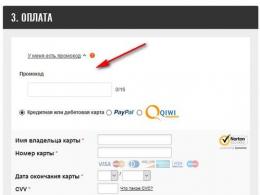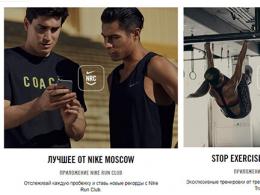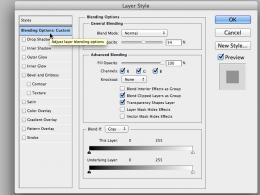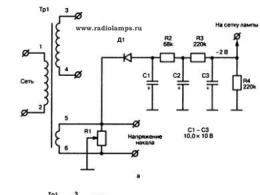Czy można przywrócić 9.3 3. Jak przywrócić poprzednią wersję iOS?
Prawie wszyscy są dziś zaznajomieni z aktualizacją oprogramowania na urządzeniach mobilnych. Ta operacja zwykle nie przewiduje niczego trudnego. Właścicielom telefonów „apple” zaoferowano nową wersję iOS 10. Jednak to oprogramowanie nie zrobiło zbyt wielkiego wrażenia na użytkownikach. Dlatego wielu myśli o tym, jak przywrócić iOS 10 do 9. Co powinien wiedzieć o tej operacji każdy posiadacz „jabłkowego” telefonu lub tabletu? Jakie scenariusze są możliwe?
Mit czy rzeczywistość?
Na początek okaże się, czy możliwe jest przywrócenie systemu iOS 10 do wersji 9 oprogramowania. Rzeczywiście, często po zaktualizowaniu tej lub innej zawartości w telefonie komórkowym nie można wrócić do starszych wersji.
Na szczęście możliwe jest wycofanie iOS na iPhonie/iPadzie. To jest operacja dostępna dla wszystkich. Jest uznawany za oficjalny, nie wymaga specjalnej wiedzy i umiejętności. Jest jednak kilka rzeczy, które musisz wiedzieć przed wycofaniem.
Przed zresetowaniem
Jak przywrócić iOS 10 do 9? Zanim wprowadzisz swój pomysł w życie, musisz pamiętać o następujących kwestiach:
- Kopie zapasowe z dziesiątej wersji systemu operacyjnego nie są odpowiednie dla iOS 9.
- Istnieje kilka rodzajów wycofywania — wersja „czysta” i z zapisem danych. Druga metoda nie jest zalecana. Powoduje problemy podczas korzystania z aplikacji Muzyka.
- Przed wykonaniem operacji upewnij się, że synchronizacja jest włączona w iCloud. W odpowiedniej pozycji ustawień w menu „Ustawienia” -iCloud musisz włączyć odpowiedni przełącznik. Suwak „Biblioteka” również musi być aktywowany.
- Wyłącz Znajdź mój iPhone. Jeśli zaniedbasz ten krok, wycofanie będzie niemożliwe.
Być może to wystarczy. Możesz pomyśleć o tym, jak przywrócić iOS 10 do 9.
Pełne wycofanie
Zacznijmy od najbardziej preferowanego podejścia. To jest „czyste” wycofanie. Ta metoda jest najczęściej stosowana w praktyce. Pozwala uniknąć awarii i usterek systemu.

Jak przywrócić iOS10 do 9? Aby to zrobić, musisz postępować zgodnie z określonymi instrukcjami. Wygląda to mniej więcej tak:
- Uruchom iTunes na PC.
- Podłącz iPhone'a do komputera. Aby to zrobić, musisz użyć kabla USB.
- Uruchom iTunes. W menu „Przeglądaj” wybierz opcję „Utwórz kopię zapasową”. Poczekaj na zakończenie operacji.
- Wejdź na ipsw.me. Wybierz tutaj swój model telefonu wraz z oprogramowaniem układowym.
- Poczekaj, aż odpowiednie oprogramowanie zostanie pobrane. Po zakończeniu operacji przejdź do iTunes i na karcie „Przegląd” kliknij opcję (w systemie Windows jest to przycisk Shift).
- Kliknij „Przywróć iPhone'a”.
- W wyświetlonym oknie wybierz poprzednio pobrany system iOS.
- Zakończ aktualizację, klikając „Przywróć”.
To wszystko. Teraz możesz poczekać na ponowne uruchomienie urządzenia. Podczas inicjalizacji systemu operacyjnego nie można odłączyć urządzenia od komputera. Na koniec musisz wybrać „Nowy iPhone” i przejść autoryzację za pomocą AppleID.
Zapisywanie ustawień
Od teraz jasne jest, jak przywrócić iOS 10 do 9. Instrukcja przedstawiona wcześniej, sugeruje całkowite zresetowanie ustawień i danych. Możesz je zapisać, jeśli chcesz. Co będzie do tego potrzebne?
Jak przywrócić iOS 10 do 9, zachowując informacje na urządzeniu? Będziemy musieli trzymać się wcześniej zaproponowanego algorytmu, ale z pewnymi zmianami. Wybierając oprogramowanie, musisz nacisnąć "Shift", a następnie wybrać "Aktualizuj". Reszta algorytmu działań będzie dokładnie taka sama. Podczas aktualizacji musisz odblokować gadżet, aby pomyślnie zakończyć operację.

Teraz jest jasne, jak przywrócić system operacyjny dla telefonów i tabletów „apple” z wersji 10 do wersji 9. Nie ma więcej opcji rozwoju wydarzeń. Nie możesz się wycofać bez iTunes.
Którą metodę dokładnie zastosować? Jak już wspomniano, zaleca się zwrócenie uwagi na „czyste” wycofanie. Tylko w ten sposób możemy śmiało mówić o normalnej pracy z iOS w przyszłości.
Nie lubisz iOS 11? Dlaczego więc został zaktualizowany? … Chociaż to wydawnictwo jest naprawdę wyjątkowe. Nie wszyscy od razu pójdą. Co roku Apple wprowadza nowe wersje iOS z rzekomo ulepszonymi funkcjami i ulepszoną optymalizacją, ale w rzeczywistości przez ostatnie kilka lat zostaliśmy „otarci jakąś grą” pełną błędów i wad.
My z kolei znajdujemy się w miejscu „świnek morskich”, które muszą zidentyfikować słabości i wskazać je Apple do dalszej korekty. Ile warte było ostatnie wydanie koszmarnego iOS 9, gdy użytkownicy na całym świecie zaczęli narzekać, że ich.
W zasadzie podobna sytuacja była z premierą iOS 8… i 7 też. Jeśli więc coś dziwnego stanie się z Twoim iPhonem po aktualizacji, może nie jest za późno na powrót do poprzedniej wersji iOS. Dziś powiem Ci, jak to zrobić.
Niuanse aktualizacji
Ale najpierw chciałbym wspomnieć kilka niuansów związanych z oprogramowaniem iOS, które po prostu trzeba znać. Jak już wiesz, aktualizacja do nowszego oprogramowania jest dość intuicyjna, klikając jeden przycisk w Ustawieniach telefonu lub w iTunes na komputerze.
Chcąc wrócić do wcześniejszej wersji iOS, należy najpierw samodzielnie pobrać plik oprogramowania z rozszerzeniem ipsw z Internetu, a następnie zainstalować go podłączając telefon do komputera.
Jeśli nagle zdecydujesz, że możesz teraz zainstalować dowolne stare oprogramowanie, będę musiał cię zdenerwować. Zobacz, jak wygląda sytuacja. Podczas instalacji dowolnej wersji systemu iOS urządzenie kontaktuje się z serwerem Apple w celu uzyskania podpisu cyfrowego.
Jeśli serwer zobaczy wersję iOS na Twoim urządzeniu, która nie jest już obsługiwana, nie podpisze jej i instalacja się nie powiedzie. Jeśli nie rozumiesz, wyjaśnię na przykładzie: jeśli właśnie zainstalowałeś iOS 9.0, to teraz możesz wrócić tylko do 8.4.1, a to nie jest fakt. Wraz z wydaniem nowych wersji iOS, Apple przestaje podpisywać starsze wersje.
Maksymalnie „możesz cofnąć się o krok”. W chwili pisania tego tekstu jedynym aktualnym oprogramowaniem sprzętowym dla wszystkich urządzeń od iPhone'a 4S jest 9.0.2.
Jak dowiedzieć się, które wersje iOS są dziś aktualne? Bardzo prosta! Wchodzimy na ipsw.me i klikamy na model Twojego urządzenia.
Jak przywrócić poprzednią wersję iOS
Przewodnik krok po kroku wygląda tak:
KROK 1 - Pobierz plik oprogramowania z rozszerzeniem .ipsw z linku powyżej:
KROK 2 - Upewnij się, że masz najnowszą wersję iTunes
KROK 3 - Jeśli to możliwe,
KROK 4 - B Ustawienia iPhone wyłącza funkcje: Znajdź iPhone'a oraz Dotknij ID/hasło
KROK 5 - Podłącz iPhone'a do komputera kablem USB i uruchom iTunes
KROK 6 - Kliknij ikonę swojego urządzenia w lewym górnym rogu okna

KROK 7 - Przytrzymaj klawisz Shift ( Opcja/Alt na MAC), kliknij w przycisk Odśwież w oknie iTunes
Wielu użytkowników, którzy zaktualizowali swój iPhone i iPad do iOS 9.3, napotkało problem braku możliwości aktywacji urządzenia. Jeśli z tego lub z innego powodu nowy mobilny system operacyjny Apple Ci nie odpowiada, możesz łatwo przywrócić iOS 9.2.1. Ten przewodnik pokaże Ci, jak.
iOS 9.3 to poważna aktualizacja, która niesie ze sobą kilka interesujących zmian i poprawek błędów. Jednak pomimo wszystkich swoich zalet, iOS 9.3 raczej nie będzie obecnie najlepszym wyborem dla wszystkich użytkowników.
Są ku temu dwa powody. Po pierwsze, podczas instalacji iOS 9.3 wielu użytkowników ma problem z aktywacją systemu. Możesz to naprawić, korzystając z tych zaleceń, ale w niektórych przypadkach nie mogą one pomóc. Po drugie, prędkość iOS 9.2.1, zwłaszcza na starszych urządzeniach, jest nieco wyższa niż iOS 9.3.
Krok 1. Pobierz plik oprogramowania układowego iOS 9.2.1 dla swojego urządzenia z tej strony
Krok 2: Upewnij się, że masz zainstalowaną najnowszą wersję iTunes na swoim komputerze. W systemie Windows można to zrobić, przechodząc do menu Pomoc -> Aktualizacje, w systemie OS X, szukając nowych wersji w zakładce Aktualizacje w Mac App Store.
 Krok 3: Utwórz kopię zapasową iPhone'a, iPada lub iPoda touch w iTunes lub iCloud
Krok 3: Utwórz kopię zapasową iPhone'a, iPada lub iPoda touch w iTunes lub iCloud
Krok 4. Przejdź do menu ” Ustawienia» -> « iCloud” i wyłącz „ Znajdź iPhone'a»
 Krok 5Wyłącz ochronę hasłem urządzenia w „ Ustawienia» -> « Touch ID i hasło»
Krok 5Wyłącz ochronę hasłem urządzenia w „ Ustawienia» -> « Touch ID i hasło»
Krok 6Podłącz urządzenie mobilne do komputera i uruchom iTunes
Krok 7. Wybierz swoje urządzenie z górnego paska iTunes
 Krok 8. Przytrzymaj klawisz Shift (Alt w OS X) i kliknij „ Przywróć» i wybierz plik firmware iOS 9.2.1 pobrany w pierwszym kroku
Krok 8. Przytrzymaj klawisz Shift (Alt w OS X) i kliknij „ Przywróć» i wybierz plik firmware iOS 9.2.1 pobrany w pierwszym kroku
Zaraz po tym rozpocznie się proces instalacji mobilnego systemu operacyjnego iOS 9.2.1 na Twoim iPhonie, iPadzie lub iPodzie touch. Ważne jest, aby poczekać na zakończenie instalacji bez odłączania urządzenia od komputera. Po zakończeniu instalacji oferty systemu dotyczące instalacji iOS 9.3 muszą zostać odrzucone.
Każda aktualizacja Androida i iOS ma swoje zalety. Czasami jednak zdarza się, że najnowsza wersja systemu ma kilka krytycznych wad, których deweloper nie naprawia przez długi czas. Lub może powstać sytuacja, gdy nowa aktualizacja po prostu strasznie ładuje urządzenie mobilne i zwalnia. Jedną z takich niefortunnych aktualizacji był iOS 9.3.5. I wszystko byłoby dobrze, została wydana nowa wersja, która poprawiłaby istniejące niedociągnięcia, jednak ta aktualizacja była ostatnią dla wielu urządzeń opartych na procesorze A5, a dokładniej:
- iPad 2.
- iPad 3 (iPad z wyświetlaczem Retina).
- iPad mini (1. generacji).
- iPhone 4s.
- iPoda touch 5.
Przede wszystkim musimy użyć exploita, który pozwoli nam uzyskać jailbreak. Lista urządzeń, na których okazuje się, że jest używany, jest następująca:
- iPhone 4s.
- iPhone 5.
- iphone 5c.
- iPad 2.
- iPad 3.
- iPad 4.
- iPad mini 1.
Jak jailbreak?
- 1. Pobierz
- 2. Ładowanie
- 3. Podłączamy iPhone'a lub iPada do komputera za pomocą kabla.
- 4. Uruchom Cydia Impactor i przeciągnij plik ipa do okna programu.
- 5. Po wyświetleniu monitu wprowadź swoje dane Apple ID w wyskakującym okienku.
- 6. Przejdź do „Ustawienia” -> „Ogólne” -> „Zarządzanie urządzeniami” na swoim urządzeniu mobilnym, wybierz certyfikat Phoenix i kliknij dwukrotnie przycisk „Zaufaj”.
- 7. Wracamy do ekranu głównego i uruchamiamy aplikację Phoenix. Zgadzamy się z ofertą otrzymywania powiadomień push. Odznacz Phoenix na dole i kliknij kółko.
- 8. Zablokuj ekran swojego urządzenia mobilnego, a po kilku sekundach zobaczysz komunikat o udanym zhakowaniu systemu.
- 9. Odblokuj smartfon lub tablet i ponownie otwórz Phoenix. Zobaczysz animację wskazującą, że przygotowujesz się do zainstalowania Cydii. Poczekaj na ponowne uruchomienie urządzenia, po czym zostanie zainstalowany sklep z aplikacjami Cydia.
- 10. Warto wyjaśnić, że po każdym restarcie będziesz musiał powtórzyć kroki 7-9.
Jak wrócić do iOS 8.4.1?
- Otwórz sklep Cydia i poprzez wyszukiwanie znajdujemy „Filza File Manager”.
- Uruchamiamy tego menedżera plików.
- Przejdź do /System/Biblioteka/Usługi podstawowe
- Szukamy pliku SystemVersion.plist
- Edytuj wersję (9.3.5) i kompilację (13G36) odpowiednio do wersji (6.1.3) i kompilacji (10B329).
- Zapisujemy i restartujemy urządzenie (jednocześnie przytrzymujemy przycisk zasilania razem z klawiszem Home i trzymamy do momentu pojawienia się ekranu startowego z jabłkiem).
- Wchodzimy w ustawienia i sprawdzamy wersję systemu. Jeśli widzimy wartości, które przypisaliśmy, to wszystko poszło dobrze.
- Przejdź do sekcji „Aktualizacja oprogramowania” i pobierz aktualizację do iOS 8.4.1
- Po aktualizacji musisz wykonać twardy reset za pomocą pozycji „Wymaż całą zawartość i ustawienia”
Czy skorzystałeś z okazji, aby zaktualizować iPhone'a i iPada do iOS 10 bez wahania, tylko po to, aby później dowiedzieć się, że oprogramowanie układowe powoduje problemy, których już nie chcesz znosić?
Nie jesteś sam - wielu użytkowników napotkało problemy z szybkim rozładowaniem baterii lub spadkiem wydajności. Jeśli jesteś jednym z tych użytkowników, którzy zastanawiają się, jak wrócić do starej wersji iOS, to powinieneś znać całą prawdę o sytuacji z powrotem do poprzednich wersji.
Zaledwie miesiąc po wydaniu iOS 10 Apple przestał podpisywać iOS 9.3.5, co oznacza, że nowszych wersji nie można cofnąć. To samo stało się z wersjami 10.1 i 10.2. Według Apple wszystkie błędy, które wcześniej uniemożliwiały użytkownikom pełne korzystanie z iOS 10, zostały naprawione i nie ma potrzeby powrotu do starszych wersji, które mogłyby zagrażać bezpieczeństwu danych użytkowników.

Do końca 2016 roku użytkownicy mogli skorzystać ze standardowej metody - pobrania pliku IPSW poprzedniej wersji iOS za pomocą iTunes. Ale teraz Apple zamknął tę szansę i użytkownicy, którzy pospiesznie wypróbowali nowe funkcje, nie mają innego wyjścia, jak szukać niekonwencjonalnych metod rozwiązania problemu.
W grudniu 2016 r. haker pod pseudonimem tihmstar wypuścił narzędzie Prometheus, za pomocą którego, pod warunkiem zapisania cyfrowych certyfikatów SHSH blob, możliwe było przywrócenie starszych wersji iOS. Ale tuż przed Nowym Rokiem Apple zablokowało narzędzie, dostosowując pracę serwerów wydających podpisy cyfrowe. Następnie każdy, kto próbował wyodrębnić certyfikaty cyfrowe, otrzymywał tylko błąd z serwera.

Do lutego 2017 r. autorowi narzędzia udało się znaleźć rozwiązanie pozwalające ominąć blokadę, a niektórzy użytkownicy mogli użyć narzędzia do obniżenia wersji (downgrade lub wycofanie). Ale narzędzie działało tylko w 10.0.x - 10.2.1, jeśli bloby SHSH zostały wcześniej zapisane. Na przykład dzięki Prometheusowi możesz zapisywać certyfikaty SHSH blob dla iOS 10.2, uaktualnić do 10.2.1, a następnie wrócić do poprzedniej wersji.
Jeśli chodzi o powrót z iOS 10.X.X do iOS 9.X.X, Apple położył temu kres, zamykając jakąkolwiek możliwość przejścia na starą wersję. Podczas próby zainstalowania starszej wersji iOS, iTunes kontaktuje się z serwerem wystawiającym certyfikat w celu aktywacji oprogramowania. Ponieważ Apple uważa oprogramowanie układowe poniżej 10.2 za nieaktualne, użytkownik po prostu otrzymuje błąd, który występuje z powodu braku podpisów cyfrowych.
Dlatego użytkownicy iOS mogą szukać zalet istniejących wersji oprogramowania i aktualizować tylko wtedy, gdy są pewni, że nowe wydane wersje nie zawierają błędów.
Jeśli w przyszłości pojawią się nowe sposoby przejścia na starszą wersję, na pewno Cię o tym poinformujemy.